- Une erreur d'authentification s'est produite. Un message d'erreur s'affiche sur votre bureau lorsque vous essayez de vous connecter à un autre PC avec l'application Remote Desktop Connection? Tout d'abord, modifiez les paramètres du Bureau à distance.
- Pour corriger l'erreur, vous pouvez également essayer d'activer le paramètre de stratégie Encryption Oracle Remediation avec l'éditeur de stratégie de groupe. Vous pouvez lire dans le guide ci-dessous comment exactement vous pouvez le faire.
- Dans des moments comme celui-ci, connexion Bureau à distance est une fonctionnalité très utile. Lisez tout à ce sujet dans notre section.
- Erreurs Windows 10 font malheureusement partie de notre vie en tant qu'utilisateurs, alors marquez la page pour référence future.tely

- Cryptage de niveau bancaire et confidentialité totale
- Prise en charge multiplateforme de tous les principaux systèmes d'exploitation
- Transfert de fichiers rapide et intuitif
- Faible consommation de bande passante et réponse rapide au ping
- Fréquences d'images élevées pour faciliter le dépannage
- Obtenez Anydesk
Certains utilisateurs ont déclaré que Une erreur d'authentification s'est produiteMessage d'erreur apparaît sur leurs bureaux Windows.
L'erreur se produit lorsqu'ils essaient de se connecter à un autre PC avec le Application de connexion au bureau à distance.
Ce problème est devenu de plus en plus répandu depuis les mises à jour de mai 2018 pour Windows 10. Ce sont quelques résolutions qui pourraient corriger le une erreur d'authentification s'est produite erreur dans Windows.
- Ajuster les paramètres du bureau à distance
- Activer le chiffrement Oracle Remediation
- Modifier le registre
- Supprimer les mises à jour de mai
- Effectuer une mise à niveau sur place
Erreur de bureau à distance 0x204 sur Windows 10? Nous avons une solution pour cela aussi!
Comment puis-je corriger les erreurs d'authentification du bureau à distance ?
1. Ajuster les paramètres du bureau à distance
Pour réparer le Une erreur d'authentification du bureau à distance s'est produite la fonction demandée n'est pas prise en charge erreur, vous devez ajuster les paramètres du bureau à distance en procédant comme suit :
- appuie sur le Touche Windows + R raccourci clavier.
- Entrer sysdm.cpl dans la zone de texte Ouvrir de Run et cliquez sur d'accord pour ouvrir la fenêtre ci-dessous.

- Sélectionnez ensuite le À distance languette.
- Désélectionnez le Autoriser les connexions uniquement à partir des ordinateurs en cours d'exécution Bureau à distance avec authentification au niveau du réseau (recommandé) sur l'onglet À distance.
- appuie sur le Appliquer et d'accord boutons.
2. Activer le chiffrement Oracle Remediation
Pour réparer L'erreur d'authentification du bureau à distance s'est produite, la fonction demandée n'est pas prise en charge erreur, essayez d'activer le Chiffrement Oracle Correction paramètre de stratégie avec l'éditeur de stratégie de groupe.
- Vous pouvez ouvrir l'éditeur de stratégie de groupe dans Windows 10 Pro et Enterprise en entrant gpedit.msc dans la fenêtre Exécuter.
- Cliquez sur La configuration d'un ordinateur à gauche de la fenêtre de l'éditeur de stratégie de groupe.
- Sélectionnez ensuite Modèles d'administration > Système > Délégation des pouvoirs à gauche de la fenêtre.
- Ensuite, cliquez sur le Chiffrement Oracle Correction sur la droite pour ouvrir la fenêtre de ce paramètre.
- Sélectionnez le Activer bouton radio.
- Sélectionnez ensuite le Vulnérable dans le menu déroulant Protection.
- Clique le Appliquer bouton.
- Pour que le nouveau paramètre de stratégie de groupe prenne effet immédiatement, entrez cmd dans Exécuter pour ouvrir l'invite de commande. Saisissez ensuite « gpupdate / force » dans la fenêtre de l'invite et appuyez sur Entrée.

Exécutez une analyse du système pour découvrir les erreurs potentielles

Télécharger Restoro
Outil de réparation de PC

Cliquez sur Lancer l'analyse pour trouver les problèmes Windows.

Cliquez sur Tout réparer pour résoudre les problèmes avec les technologies brevetées.
Exécutez une analyse du PC avec l'outil de réparation Restoro pour trouver les erreurs causant des problèmes de sécurité et des ralentissements. Une fois l'analyse terminée, le processus de réparation remplacera les fichiers endommagés par de nouveaux fichiers et composants Windows.
Vous n'avez pas d'éditeur de stratégie de groupe? Pas de problème, vous pouvez l'exécuter avec cette astuce simple !
3. Modifier le registre
Afin de fixer Une erreur d'authentification du bureau à distance s'est produite, la fonction demandée n'est pas prise en charge erreur, vous devez modifier le Autoriser le chiffrementOracle clé d'enregistrement.
- Pour cela, entrez regedit dans la fenêtre Exécuter et appuyez sur Revenir pour ouvrir l'éditeur de registre.

- Ensuite, ouvrez cette clé dans le Éditeur de registre:
HKEY_LOCAL_MACHINESoftwareMicrosoftWindowsCurrentVersionPoliciesSystemCredSSPParamètres
- Double-cliquez sur le Autoriser le chiffrementOracle DWORD pour ouvrir sa fenêtre Modifier DWORD.
- Entrez la valeur '2' dans le Données de valeur zone de texte et appuyez sur la d'accord bouton.
- Si vous ne pouvez pas voir le Autoriser le chiffrementOracle DWORD, configurez un nouveau DWORD en cliquant avec le bouton droit sur un espace vide à droite de la fenêtre de l'Éditeur du Registre et en sélectionnant Nouveau > DWORD. Entrer ' Autoriser le chiffrementOracle' comme titre DWORD.
Vous ne pouvez pas accéder à l'Éditeur du Registre? Les choses ne sont pas aussi effrayantes qu'elles le paraissent. Consultez ce guide et résolvez le problème rapidement.
4. Supprimer les mises à jour de mai
le Une erreur d'authentification Bureau à distance s'est produite la fonction demandée n'est pas prise en charge l'erreur est principalement due à la Mai KB4103727 Mise à jour Windows 10.
Ainsi, la suppression de la mise à jour KB4103727 de Windows sur le bureau client ou l'ordinateur portable peut corriger l'erreur de connexion Bureau à distance. Vous pouvez désinstaller ces mises à jour comme suit.
- Ouvrez l'accessoire Run avec le Touche Windows + R raccourci clavier.
- Entrer appwiz.cpl dans la zone de texte Ouvrir de Exécuter, puis cliquez sur le bouton d'accord bouton.

- Cliquez sur Afficher les mises à jour installées pour ouvrir la fenêtre juste en dessous.

- Sélectionnez ensuite le KB4103727 ou alors KB4103718 mettre à jour et cliquer Désinstaller.
- Cliquez sur Oui confirmer.
- Vous pouvez vous assurer que la mise à jour ne se réinstalle pas avec l'utilitaire Afficher ou masquer les mises à jour. Cliquez sur Téléchargez le package de dépannage Afficher ou masquer les mises à jour maintenant au cette page pour enregistrer cet utilitaire sur votre disque dur.
- Cliquez sur wushowhide.diagcab dans le dossier où vous avez enregistré le Afficher ou masquer l'utilitaire de mise à jour pour ouvrir la fenêtre ci-dessous.

- Puis clique Suivant, et sélectionnez le Cacher option de mise à jour.
- Sélectionnez les mises à jour KB4103727 ou KB4103718 si elles figurent dans la liste des mises à jour.
- presse Suivant pour bloquer les mises à jour sélectionnées.
5. Effectuer une mise à niveau sur place
Si vous voulez réparer Une erreur d'authentification s'est produite code 0x80004005 erreur, il est conseillé d'effectuer une mise à niveau sur place. Pour ce faire, suivez ces étapes :
-
Télécharger l'outil de création de médias à partir du site Web de Microsoft et exécutez-le.

- Sélectionner Mettez à niveau ce PC maintenant et cliquez Suivant.
- Choisir Télécharger et installer les mises à jour (recommandé) et cliquez Suivant.
- Suivez les instructions à l'écran. Après avoir atteint le Prêt à installer écran, cliquez sur Changer ce qu'il faut garder.
- Sélectionner Conserver les fichiers personnels et les applications option, puis cliquez sur Suivant.
- Suivez les instructions à l'écran pour terminer le processus de mise à niveau.
- Une fois le processus terminé, vérifiez si le problème est toujours là.
Ce sont quelques-unes des résolutions qui lanceront votre connexion Bureau à distance. Ce post fournit également d'autres conseils pour réparer les connexions Bureau à distance.
- Comment puis-je corriger l'erreur de bureau à distance 0x204?
Commencez par vérifier le protocole Remote Desktop. Si cela ne résout pas le problème, lisez notre guide complet pour corriger l'erreur 0x204.
- Qu'est-ce que l'erreur d'authentification signifie ?
Une erreur d'authentification signifie que la connexion à un certain appareil a échoué car l'authentification les données que vous avez fournies ne correspondent pas à celles que vous avez saisies lors de la création du compte sécurisé dans ce appareil.
 Vous avez toujours des problèmes ?Corrigez-les avec cet outil :
Vous avez toujours des problèmes ?Corrigez-les avec cet outil :
- Téléchargez cet outil de réparation de PC noté Excellent sur TrustPilot.com (le téléchargement commence sur cette page).
- Cliquez sur Lancer l'analyse pour trouver des problèmes Windows qui pourraient causer des problèmes de PC.
- Cliquez sur Tout réparer pour résoudre les problèmes avec les technologies brevetées (Réduction exclusive pour nos lecteurs).
Restoro a été téléchargé par 0 lecteurs ce mois-ci.
Questions fréquemment posées
Tout d'abord, modifiez les paramètres du Bureau à distance, puis essayez d'activer le paramètre de stratégie Encryption Oracle Remediation avec l'éditeur de stratégie de groupe. Si cela vous semble trop compliqué, suivez notre guide expert pour résoudre ce problème.
Commencez par vérifier le protocole Remote Desktop. Si cela ne résout pas le problème, lisez notre guide complet pour corriger l'erreur 0x204.
Une erreur d'authentification signifie que la connexion à un certain appareil a échoué car l'authentification les données que vous avez fournies ne correspondent pas à celles que vous avez saisies lors de la création du compte sécurisé dans ce appareil.

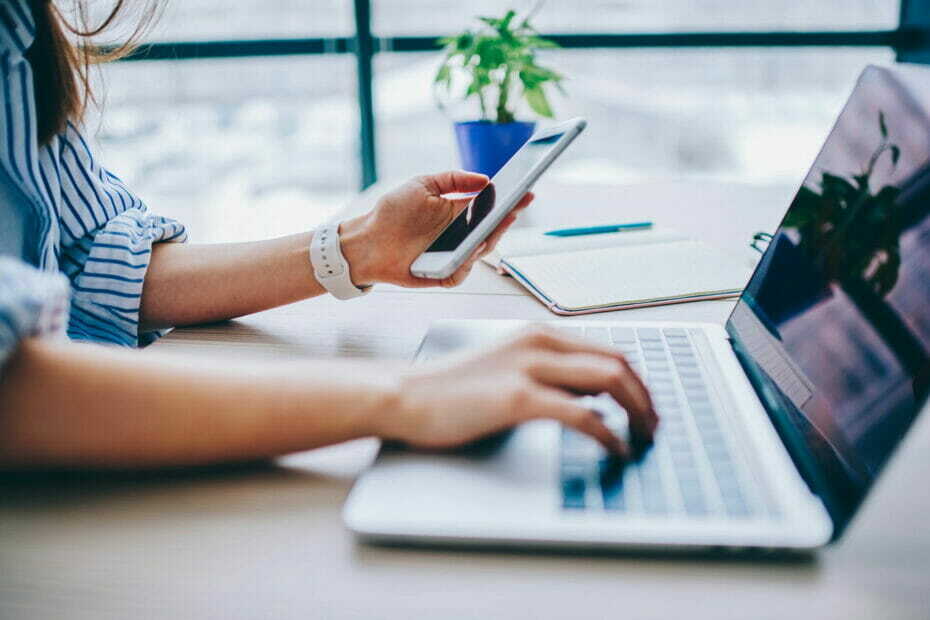
![Erreur d'authentification: la fonction demandée n'est pas prise en charge [RÉPARER]](/f/78c73d27f4b9c695d8d199d00d095a92.jpg?width=300&height=460)